Cách lấy lại khóa khôi phục BitLocker khi lỡ quên
1. BitLocker là gì?
BitLocker là một dạng mã hóa để bảo mật thông tin, ngăn chặn những truy cập trái phép. Sau khi mã hóa, bạn vẫn có thể sử dụng các dữ liệu mã hoá một cách bình thường. Bảo mật BitLocker chặt chẽ hơn so với việc chỉ sử dụng mật khẩu đơn giản.
Hiện nay, công cụ này được tích hợp sẵn trên các sản phẩm hệ điều hành của Microsoft như:
– Windows Vista và Windows 7 (các phiên bản Enterprise, Ultimate)
– Windows 8 (các phiên bản Pro, Enterprise)
– Windows 8.1 (các phiên bản Pro, Enterprise)
– Windows 10 (các phiên bản Pro, Enterprise, Education)
Tính năng này yêu cầu hệ thống phải sử dụng loại chip bảo mật Trusted Platform Module 1.2
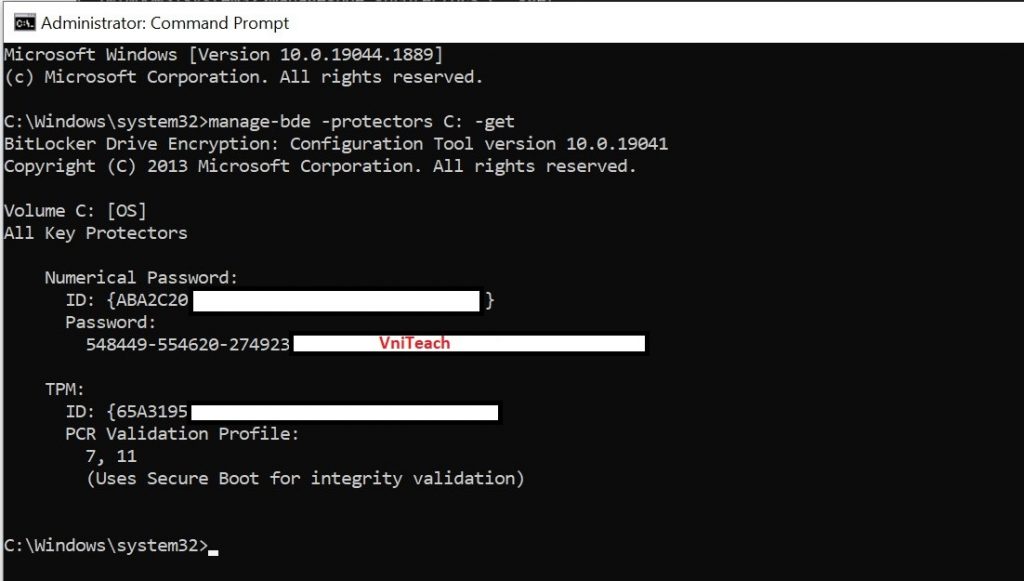
Với BitLocker, bạn có thể mã hoá cả dữ liệu trong ổ cứng máy tính hay trong thiết bị nhớ ngoài như USB bằng khóa khôi phục (để khôi phục quyền truy cập trong trường hợp bạn không nhớ mật khẩu) và bạn có thể lưu khóa khôi phục lên tài khoản Microsoft hay xuất ra dạng văn bản .txt để lưu trữ. Vậy nếu bạn quên mật khảu và cả khóa khôi phục liệu bạn có sử dụng lại được các dữ liệu của mình hay không.
2. Cách lấy lại khóa khôi phục BitLocker
Sau đây VniTeach sẽ hướng dẫn bạn cách lấy lại khóa khôi phục BitLocker theo 3 cách đơn giản như sau:
1. Tìm lại khóa khôi phục BitLocker trên tài khoản Microsoft
Nếu bạn chọn lưu khóa khôi phục BitLocker trên tài khoản Microsoft của bạn thì hãy truy cập vào đường dẫn https://account.microsoft.com/devices/recoverykey để xem BitLocker.
Nó sẽ trông như thế này:
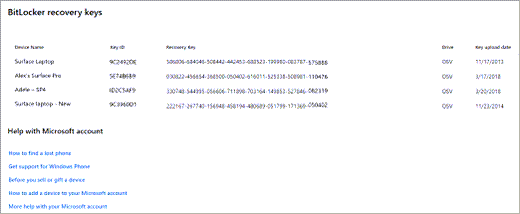
Tại đây, nó sẽ hiển thị đầy đủ Recovery Key (khóa khôi phục) trên máy tính của bạn.
2. Tìm lại BitLocker trên máy tính bằng Command Prompt
Bạn gõ ở ô Tìm kiếm dưới Taskbar, rồi gõ CMD khi kết quả hiện ra, bạn nhấp chuột phải vào Command Prompt và chọn Run as Administrator để chạy với quyền quản trị.
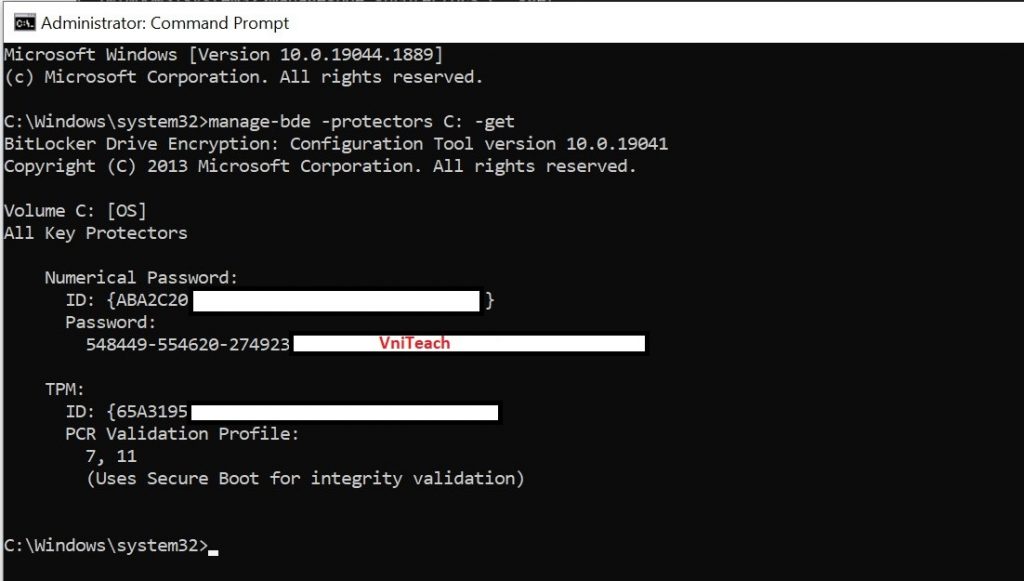
Tiếp theo bạn gõ lệnh sau:
manage-bde -protectors C: -get |
Điền xong lệnh trên rồi nhấn phím Enter, bạn có thể thay C thành tên ổ đĩa bạn muốn xem BitLocker. Dòng Password chính là khóa khôi phục BitLocker của ổ đĩa đó, ở đây là ổ C:
3. Tìm lại BitLocker trên máy tính bằng PowerShell
Bạn mở tìm kiếm dưới thanh Taskbar rồi gõ PowerShell khi kết quả hiện ra, bạn nhấp chuột phải vào Windows PowerShell và chọn Run as Administrator để chạy với quyền quản trị.
Sao chép lệnh dưới và dán vào PowerShell rồi Enter. Khóa khôi phục ngay sau chữ key, có bao nhiêu ổ đĩa đang bật BitLocker nó sẽ hiện bấy nhiêu ổ tương ứng.
$BitlockerVolumers = Get-BitLockerVolume
$BitlockerVolumers |
ForEach-Object {
$MountPoint = $_.MountPoint
$RecoveryKey = [string]($_.KeyProtector).RecoveryPassword
if ($RecoveryKey.Length -gt 5) {
Write-Output ("The drive $MountPoint has a BitLocker recovery key $RecoveryKey.")
}
}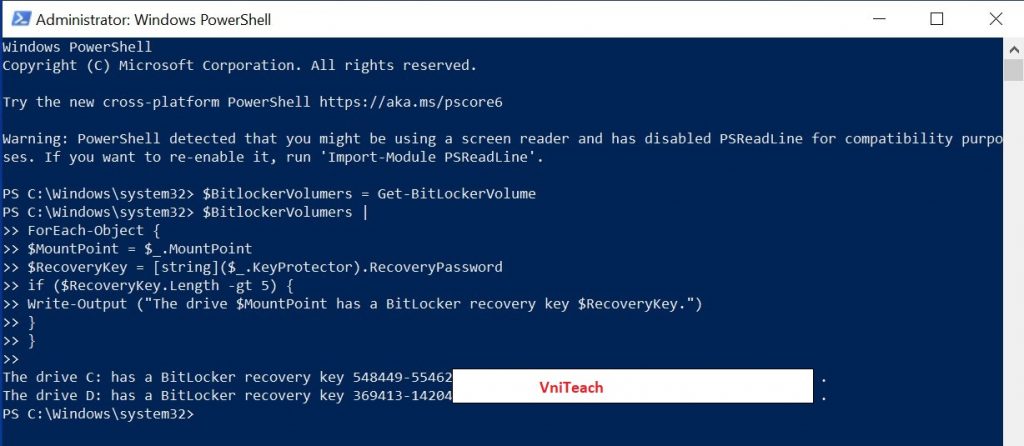
Như vậy VniTeach đã hướng dẫn bạn 3 cách tìm lại Khóa khôi phục BitLocker trên các hệ điều hành Windows hỗ trợ BitLocker một cách rất đơn giản và nhanh chóng. Tất nhiên bạn có thể dùng cách này khi quên nhưng tốt nhất bạn nên sao lưu Khóa khôi phục BitLocker ở nơi an toàn để đảm bảo an toàn cho máy tính của bạn. Chúc bạn thành công!